Si los íconos de la pantalla de inicio se ven demasiado grandes o están ampliados para ajustarse a la pantalla, es posible que el dispositivo tenga la función de zoom activada. En este artículo, te explicaremos por qué se agranda la pantalla del iPhone y cómo desactivar el zoom.
¿Por qué se agranda la pantalla del iPhone?
La función de zoom en los dispositivos iPhone es una característica de accesibilidad que permite a los usuarios ampliar el contenido en la pantalla para facilitar la lectura y la navegación. Sin embargo, en ocasiones, esta función puede activarse accidentalmente y hacer que la pantalla se vea más grande de lo normal.
Hay varias razones por las que la pantalla de tu iPhone puede haberse puesto en zoom:
- Pulsaste dos veces rápidamente con tres dedos en la pantalla.
- Activaste el zoom mediante los ajustes de accesibilidad.
- Alguien más que usó tu iPhone activó el zoom sin que te dieras cuenta.
Independientemente de la razón, desactivar el zoom es bastante sencillo y te explicaremos cómo hacerlo a continuación.
¿Cómo desactivar el zoom en el iPhone?
Si la pantalla de tu iPhone se encuentra en modo de zoom y deseas volver al tamaño normal, puedes seguir estos pasos:
Paso 1: Acceder a la configuración de accesibilidad
Abre la aplicación de configuración en tu iPhone y ve a general. A continuación, desplázate hacia abajo y selecciona accesibilidad.
Paso 2: Desactivar la función de zoom
Dentro de la sección de accesibilidad, busca la opción zoom y tócala para acceder a sus ajustes. Luego, desactiva el interruptor que se encuentra junto a zoom.
 Mejores aplicaciones android para personas ciegas: accesibilidad y ayuda visual
Mejores aplicaciones android para personas ciegas: accesibilidad y ayuda visualUna vez que hayas desactivado el zoom, la pantalla de tu iPhone volverá a su tamaño normal y los íconos se mostrarán en su tamaño original.
Es posible que también desees ajustar la configuración de visualización para asegurarte de que los elementos en la pantalla sean visibles y fáciles de leer. Puedes hacerlo a través de la opción tamaño del texto en la sección de accesibilidad.
Consultas habituales sobre el zoom en la pantalla del iPhone
A continuación, respondemos algunas preguntas comunes relacionadas con el zoom en la pantalla del iPhone:
¿Cómo sé si el zoom está activado en mi iPhone?
Si la pantalla de tu iPhone se ve ampliada y los íconos parecen más grandes de lo normal, es probable que el zoom esté activado. También puedes confirmarlo yendo a la configuración de accesibilidad y verificando si el interruptor de zoom está encendido.
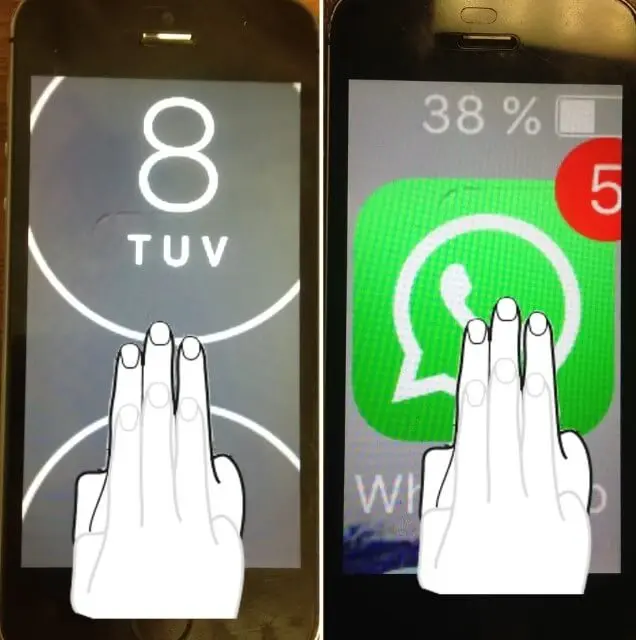
¿El zoom afecta el rendimiento de mi iPhone?
El zoom en la pantalla del iPhone no debería afectar el rendimiento general del dispositivo. Sin embargo, si prefieres utilizar el iPhone en su tamaño original, desactivar el zoom puede mejorar la experiencia de uso al mostrar los elementos en su tamaño y proporciones correctas.
¿Puedo ajustar el nivel de zoom en mi iPhone?
Sí, puedes ajustar el nivel de zoom en tu iPhone para que se adapte a tus preferencias. Dentro de los ajustes de accesibilidad, encontrarás la opción lupa donde puedes ajustar la ampliación del zoom en función de tus necesidades.
 Lector de pantalla windows 10: accesibilidad para discapacidad visual
Lector de pantalla windows 10: accesibilidad para discapacidad visualRecuerda que el zoom es una función de accesibilidad diseñada para ayudar a las personas con problemas de visión. Si no necesitas utilizar el zoom, es recomendable mantenerlo desactivado para evitar cualquier inconveniente con el tamaño de la pantalla en tu iPhone.
Amplía tu conocimiento sobre ¿cómo desactivar el zoom en mi iphone? analizando otros increíbles artículos disponibles en la categoría Accesibilidad.

